Kaip IT ekspertas galiu pasakyti, kad WinfrGUI yra puiki nemokama Windows failų atkūrimo programa.
Juo paprasta naudotis ir jis labai efektyvus atkuriant prarastus ar ištrintus failus.
Šią programą rekomenduočiau visiems, kuriems reikia atkurti prarastus ar ištrintus failus iš savo kompiuterio.
Tai puikus įrankis ir jis yra nemokamas, todėl nėra jokios priežasties jo neišbandyti.
fixing.net sistema
WinfrGUI Tai nemokama windows failų atkūrimo programinė įranga dėl Windows 11/10 kompiuteriai. Šis įrankis naudoja oficialios Microsoft komandinės eilutės funkcijas. „Windows“ failų atkūrimo įrankis ir leidžia naudoti visas šias funkcijas per grafinę vartotojo sąsają atkurti ištrintus failus ir aplankus nevykdant komandų. Tie, kuriems grafinės sąsajos naudojimas yra patogesnis nei komandinės eilutės įrankis, gali išbandyti šią programinę įrangą kaip alternatyvą Windows failų atkūrimo programai.

WinfrGUI įrankyje yra du nuskaitymo režimai, leidžiantys ieškoti ištrintų failų ir aplankų iš standžiojo disko, USB disko, SSD ir kt. su NTFS, exFAT, FAT ir kt. failų sistemomis. Jei norite atkurti „Office“ failus, daugialypės terpės failus, ZIP archyvus ir kt., šis įrankis gali būti naudingas. Taip pat galėsite nustatyti tikslinius failų tipus, kurie apima DOCX , TEKSTAS , PDF , CSV , MP4 , 7z , APZ , CUR , TIFF , PNG , ASPX , HTML , WAV , AKD , BMP , ICO , JFJF , ir daug kitų failų formatų, kad nuskaitymas būtų tikslesnis.
Kaip naudoti nemokamą „WinfrGUI“ programinę įrangą „Windows“ failams atkurti
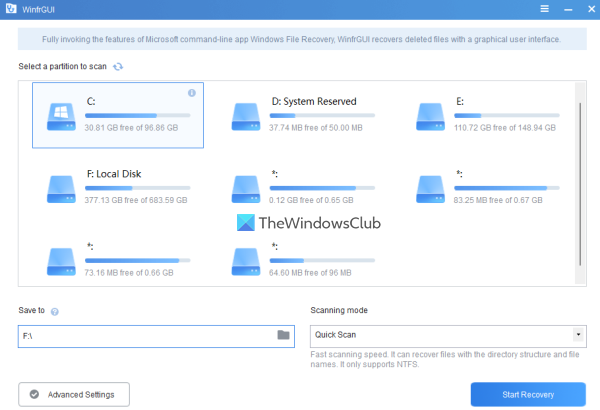
Norėdami naudoti šią „Windows“ failų atkūrimo GUI programinę įrangą „Windows 11/10“ kompiuteryje, galite ją gauti iš winfr.org . Įdiekite programinę įrangą ir paleiskite ją, kad atidarytumėte jos sąsają. Programinė įranga turi gražią sąsają, kurioje visos galimos parinktys yra savaime suprantamos, todėl ją lengva naudoti visiems vartotojams.
Čia pateikiamas galimų parinkčių arba funkcijų, kurias galite naudoti, sąrašas:
- Pasirinkite skaidinį arba diską, matomą jo sąsajoje. Taip pat galite atnaujinti sąrašą, jei diskas, kurį norite nuskaityti, nerastas.
- A Nuskaitymo režimas skyriuje yra du skirtingi režimai:
- Greitas nuskaitymas: Šis nuskaitymo režimas yra greitas, palaiko NTFS failų sistemą ir padeda rasti failus su failų pavadinimais ir katalogų struktūromis.
- Gilus skanavimas: Šis režimas turi lėtą nuskaitymo greitį, bet yra efektyvesnis ieškant ištrintų failų. Jis palaiko NTFS, exFAT ir kitas failų sistemas ir yra naudingas norint atkurti tuos failus, kuriems taip pat trūksta failų pavadinimų ir katalogų struktūrų.
- Sutaupyti galimybė pasirinkti vietą ar aplanką, kuriame bus saugomi atkurti duomenys. Jis automatiškai sukuria aplanką pagal nuskaitymo režimą ir disko raidę (pvz., Deep Scan I ) ir ) ir išsaugo failus kitame poaplanke su Atsigavimas pavadinimą, kad galėtumėte lengvai rasti ir pasiekti atkūrimo aplanką bei duomenis. Prisimink tai atkūrimo aplankas negali atitikti nuskaityto disko ar skaidinio . Tai turi būti koks nors kitas skaidinys arba diskas
- An Pažangūs nustatymai skyrių, kuris yra labai svarbus pasirenkant nuskaitomų failų tipus. Galimi failų tipai apima Vaizdo įrašas , internetiniai puslapiai , Nuotrauka , Dokumentacija , garso , ir Suspausti failai . Kiekviena failų tipų kategorija apima daugybę failų plėtinių, todėl tikimybė rasti duomenis bus didelė.
- Papildyti pasirinktiniai plėtiniai į nuskaitymo sąrašą. Ši funkcija yra išplėstinių nustatymų dalis. Tai naudinga, jei pastebite, kad pasirinktuose failų tipuose nėra failų, kuriuos norite nuskaityti, plėtinių. Naudodami šį skyrių galite rankiniu būdu įterpti šiuos failų pavadinimus arba plėtinius (pvz., .sys ; .dll ir tt) nurodytame lauke
- Diegti Pradinis sektorius , Klasterio dydis (mažiausias disko vietos kiekis, kurį galima naudoti failui saugoti) ir Sektorių skaičius standžiajame diske, kad nuskaitytumėte ištrintus failus. Vėlgi, ši funkcija taip pat yra Pažangūs nustatymai .
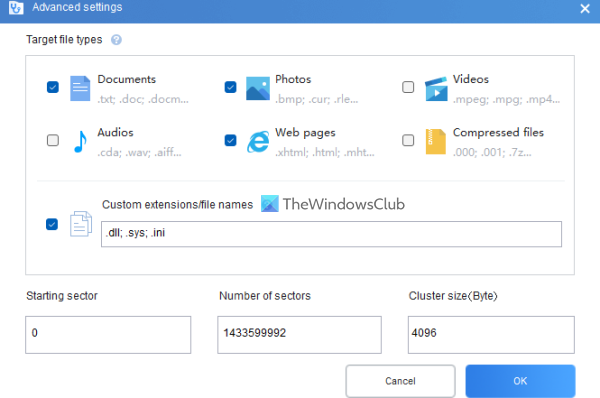
Susipažinę su galimomis parinktimis galite pradėti nuskaitymo procesą. Tiesiog pasirinkite skaidinį arba diską, pasirinkite nuskaitymo režimą ir atidarykite Pažangūs nustatymai lauką, kad paieška būtų konkretesnė. spustelėkite GERAI mygtuką, kad uždarytumėte išplėstinius nustatymus ir grįžtumėte į pagrindinę sąsają.
spustelėkite Pradėti atkūrimą mygtuką ir palaukite, kol bus baigtas nuskaitymo procesas. Atsižvelgiant į nuskaitymo režimo tipą ir kitus jūsų nustatytus nustatymus, nuskaitymas bus atitinkamai baigtas.
Kai procesas bus baigtas, jis parodys įrankio rastų failų skaičių. Po to galite spustelėti mygtuką Atkurtų failų peržiūra mygtuką, kad pasiektumėte atkūrimo aplanką, kuriame yra atkurti duomenys.
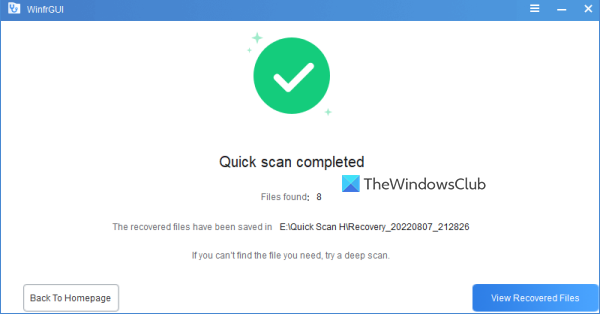
Prisijungta: Kaip atkurti failus, prarastus iškirpimo ir įklijavimo metu sistemoje Windows.
Remdamasis keliais testais su kai kuriais parametrų pakeitimais, galiu pasakyti, kad įrankis yra naudingas ir rodo keletą vertingų rezultatų. Tačiau jis taip pat turi savo apribojimų, pavyzdžiui, jis negalės gauti rezultatų, jei duomenys bus visiškai perrašyti skaidinyje arba diske su išplėstiniais arba sudėtingais perrašymo leidimais. Tačiau kitais atvejais galite pasiekti laukiamų rezultatų.
Tikimės, kad tai naudinga.
Kokia atkūrimo programinė įranga yra nemokama?
Yra gera nemokama duomenų atkūrimo programinė įranga, kurią galite išbandyti „Windows 11/10“. Jis sako , „Windows“ failų atkūrimas įrankis, „EaseUS Data Recovery Wizard“ (nemokama versija) ir Nemokamas failų atkūrimas Glarysoft yra vienas iš tų įrankių, kurie gali padėti atkurti ištrintus failus ir aplankus. Galite pasirinkti skaidinį arba diską, nustatyti nuskaitymą ir kitas parinktis ir pradėti atkūrimo procesą.
Ar Recoverit yra nemokama programa?
Taip aš turiu Atkurti duomenis nemokamai šiam įrankiui prieinama versija. Tačiau nemokamas planas yra ribotas (ribojamas duomenų atkūrimui iki 100 MB). Jei reikia daugiau, išbandykite kitus nemokamus duomenų atkūrimo įrankius. WinfrGUI yra vienas iš tokių įrankių, kurį aptarėme šiame įraše ir kurį galite išbandyti.
Skaityti daugiau: Kaip atkurti užkrėstus ar ištrintus failus po viruso atakos ?















